صيانة WordPress: المهام الروتينية الأساسية وقائمة المراجعة
نشرت: 2023-07-25كل شيء في الحياة يتطلب صيانة. من الهياكل التي نستخدمها للعمل أو الإسكان إلى الألعاب والإلكترونيات التي نستخدمها للترفيه. لكي تدوم الأشياء وتستمر في توفير القيمة ، يجب العناية بها على أساس منتظم.
موقع WordPress الخاص بك لا يختلف. تستمر التكنولوجيا في التطور (بمقطع أسرع طوال الوقت) ويتقدم المنافسون أيضًا.
على الرغم من أن ذلك قد لا يتطلب اهتمامك بدوام كامل ، إلا أنك تحتاج إلى التأكد من تخصيص وقت بشكل دوري لمراجعة موقعك بحثًا عن مشكلات تتعلق بالأداء والأمان. تحتاج أيضًا إلى تحديثها لتبقى فعالة كأداة لأي غرض قد تخدمه.
في هذا المنشور ، سنناقش صيانة WordPress - ما هي ومتى تفعل ذلك والأدوات التي يمكن أن تجعلها أكثر كفاءة.
ما هي صيانة WordPress؟
يعرف مالكو السيارات قيمة الصيانة الوقائية ، والعناية بمركباتهم من خلال الفحوصات الدورية والتعديلات لتجنب مشاكل الأداء والأعطال.
بالنسبة إلى موقع WordPress ، ستبدو هذه الصيانة مختلفة قليلاً ، على الرغم من أنها مهمة بنفس القدر عندما يتعلق الأمر بالنجاح والفعالية على المدى الطويل. تتضمن صيانة WordPress أشياء مثل مراقبة موقعك بحثًا عن ثغرات أمنية ، والتحقق من أدائه ، وتحديث برامجه.
لماذا من المهم الحفاظ على موقع WordPress الخاص بك؟
تعد مشكلات موقع الويب - مثل مشكلات السيارات - أسهل وأسرع وأكثر فعالية من حيث التكلفة للحيلولة دون حلها. يمكن أن يؤدي عدم صيانة موقعك إلى مشاكل. وحتى بضع ساعات من التوقف يمكن أن تؤدي إلى خسائر مالية كبيرة.
القول المأثور ، "درهم وقاية قنطار علاج" ، ينطبق بشكل خاص على القضايا الأمنية. نقاط الضعف التي أنشأتها المواقع التي لم تتم صيانتها هي نقطة الانفتاح الرئيسية للقراصنة. وبينما من الممكن التعافي من الاختراق ، لا أحد يريد أن يمر بهذا الألم.
تعد الصيانة الدورية لموقع WordPress أمرًا ضروريًا ولا تتطلب الكثير من الوقت الإضافي إذا قمت بأتمتة المهام والاستفادة من الأدوات المتاحة. أدناه ، سنغطي مهام الصيانة التي يجب عليك إجراؤها بانتظام ، بالإضافة إلى مناقشة أفضل الممارسات والأدوات التي يمكنها تبسيط العملية.
كم مرة يجب عليك أداء مهام صيانة WordPress؟
عناصر صيانة WordPress أدناه ليست مرة واحدة في السنة ، نوع التنظيف الربيعي. كما لا يُعتزم القيام بها جميعًا في نفس الفترات الزمنية.
على سبيل المثال ، يتمثل أحد الأهداف الرئيسية في الحفاظ على تحديث جميع مكونات موقعك - نواة WordPress ، وموضوع موقعك ، والمكونات الإضافية. ستستفيد معظم المواقع من العديد من المكونات الإضافية ، مما يعني أنه في أي يوم ، قد يكون هناك تحديث لعنصر واحد أو أكثر.
تشمل الأهداف الأخرى الحفاظ على تجربة مستخدم قوية. ويمكن للمراجعة الشهرية وتحسين أداء الموقع - مثل أوقات التحميل ونتائج Core Web Vitals - الاهتمام بهذا الأمر.
مهام صيانة ووردبريس الروتينية
فيما يلي المهام التي يجب عليك القيام بها بانتظام بالإضافة إلى بعض النصائح لتسهيل العملية.
1. قم بعمل نسخة احتياطية من موقع WordPress الخاص بك بالكامل
هناك عدد من الأحداث التي يمكن أن تسبب لك فقدان ملفات وبيانات WordPress ، من خطأ في الترميز إلى الاختراق. ولكن بغض النظر عن السبب ، عندما يحدث هذا ، يمكنك أن تخسر ساعات لا تحصى من العمل الشاق. يمكن أن تفقد مواقع التجارة الإلكترونية سجلات العملاء والمعاملات ، وتعبث بحساباتها وقدرتها على تلبية الطلبات.
يمكن أن تكون النسخ الاحتياطية الدورية كافية للمواقع التي نادرًا ما تقوم بتحديث المحتوى. ولكن بالنسبة لمعظم المواقع - وخاصة بالنسبة لمواقع التجارة الإلكترونية التي تخزن بيانات العملاء والطلبات - حتى النسخ الاحتياطية اليومية ليست حماية كافية. أنت بحاجة إلى نسخ احتياطية في الوقت الفعلي يتم إجراؤها في كل مرة يتم فيها نشر تعليق جديد أو تحديث منشور مدونة أو تغيير منتج أو تقديم طلب جديد.
Jetpack VaultPress Backup هو مكون إضافي لبرنامج WordPress يحفظ كل تغيير تقوم به ويساعدك على إعادة الاتصال بالإنترنت بسرعة وسهولة. بنقرة واحدة ، يمكنك استعادة موقعك إلى أي حالة سابقة مع الحفاظ على تحديث معلومات المنتج وطلب العميل.
يأتي أيضًا مع سجل نشاط يتيح لك معرفة التغييرات التي سبقت المشكلة. وتحافظ النسخ الاحتياطية السحابية خارج الموقع على كل شيء آمنًا إذا كانت المشكلة ناتجة عن مزود الاستضافة. إذا كنت تتنقل ، يتيح لك تطبيق الهاتف الاستعادة من أي مكان تقريبًا.
تعرف على المزيد حول كيفية عمل نسخة احتياطية من موقع WordPress.
2. تحقق من لوحة تحكم الموقع
مثل لوحة القيادة في السيارة ، تعمل لوحة معلومات WordPress كمكان مركزي للحصول على لقطة سريعة لصحة موقعك والانتقال إلى المناطق المهمة للحصول على عمل أكثر تفصيلاً.
تُعلمك لوحة معلومات WordPress عندما يحتاج جزء أو أكثر من أجزائها إلى الاهتمام ، وتعرض دائرة حمراء. على سبيل المثال ، تعرض منطقة التحديثات في شريط التنقل العدد الإجمالي للتحديثات المتاحة بين WordPress وسمات موقعك والمكونات الإضافية المثبتة.
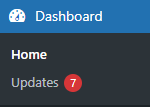
إذا كنت تدير متجرًا على الإنترنت أو موقعًا نشطًا ، فستقوم بتسجيل الدخول كل يوم. ولكن حتى إذا لم تقم بتعديل موقعك بانتظام ، فمن المستحسن تسجيل الدخول من حين لآخر على الأقل وتصفح لوحة التحكم. قد يكون لديك تعليقات جديدة في انتظار الموافقة ، أو إشعارات من مكونات إضافية معينة ، أو أشياء أخرى يجب أن تهتم بها.
تعرف على المزيد حول لوحة تحكم WordPress.
3. تحقق من شاشة صحة الموقع
تتضمن إصدارات WordPress 5.2 والإصدارات الأحدث أداة تشخيص صحة الموقع ، والتي تمنحك معلومات متعلقة بالأداء والأمان. تحقق من حالة موقعك عبر Tools → Site Health.
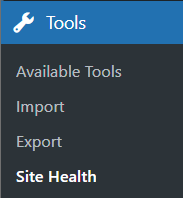
تحتوي شاشة صحة الموقع على مؤشر شامل للصحة - دائرة خضراء أو صفراء أو حمراء - متبوعة بروابط للتبديل بين علامتي التبويب الحالة والمعلومات.
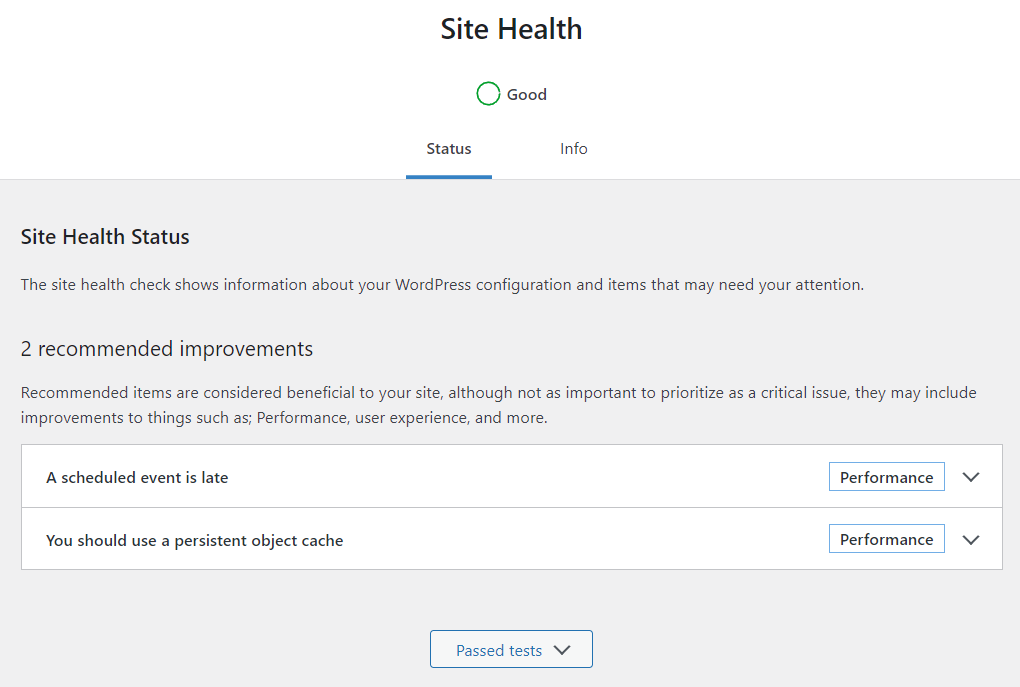
تعرض علامة التبويب حالة صحة الموقع قسمًا واحدًا أو أكثر بناءً على الحالة الحالية لموقعك:
- القضايا الحرجة. أجزاء من موقع WordPress الخاص بك والتي تمثل ثغرات أمنية محتملة أو مشكلات كبيرة في الأداء.
- التحسينات الموصى بها. العناصر غير الهامة التي يمكن تعديلها لتحسين الأداء وتجربة المستخدم والمزيد.
- اجتاز الاختبارات. جميع العناصر الأخرى التي تم اختبارها بواسطة أداة صحة الموقع دون اكتشاف أي مشاكل.
يعرض كل عنصر تسمية فئة ، مثل الأداء أو الأمان ، وسهم يتيح لك توسيع الصف لمزيد من المعلومات.
تحتوي شاشة معلومات صحة الموقع على عدة صفوف قابلة للتوسيع ، مما يمنحك معلومات يمكنك استخدامها لاستكشاف المشكلات وإصلاحها. يجعل زر نسخ معلومات الموقع إلى الحافظة من السهل عليك جمع معلومات النظام لإرسال بريد إلكتروني إلى مطور أو النشر في تذكرة أو موضوع دعم.
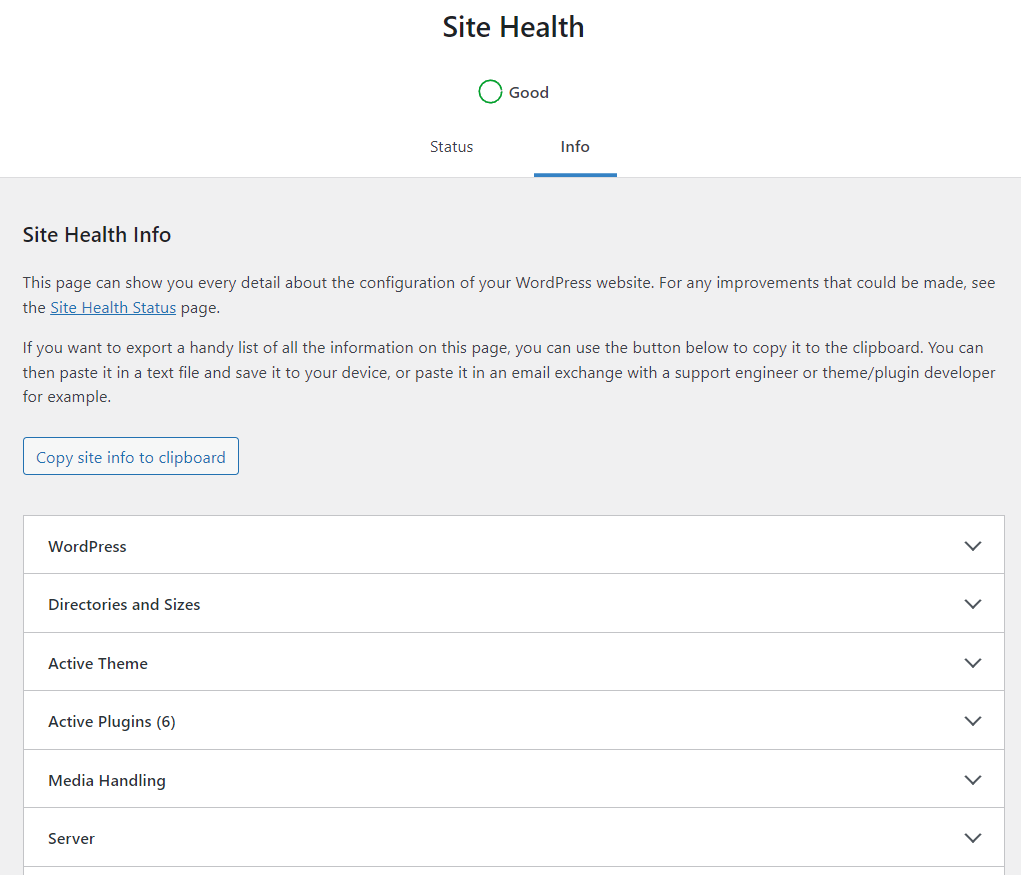
هناك معلومة مفيدة واحدة - إصدار PHP لموقعك - مُدرجة ضمن علامة تبويب الخادم . يعد تحديثها أمرًا بالغ الأهمية لكل من وظائف الموقع وأمانه. تعرف على المزيد حول كيفية التحقق من إصدار PHP وتحديثه في WordPress.

تعرف على المزيد حول شاشة صحة الموقع.
4. قم بتثبيت أحدث إصدار من WordPress
يعد الحفاظ على تحديث إصدار WordPress الخاص بك جزءًا مهمًا من صيانة WordPress. إليك كيفية إجراء تحديثات يدوية لنواة WordPress ، إلى جانب كيفية أتمتة العملية:
قم بتحديث إصدار WordPress الخاص بك تلقائيًا
تم تمكين التحديثات التلقائية للإصدارات الرئيسية والثانوية بشكل افتراضي منذ الإصدار 5.6. يقوم WordPress بتحديث نفسه عندما يتوفر إصدار جديد ثم يقوم بإخطار مالك الموقع عبر البريد الإلكتروني.
لتأكيد تعيين موقعك على التحديثات التلقائية ، انتقل إلى Dashboard → Updates وابحث عن الرسالة ، "يتم تحديث هذا الموقع تلقائيًا مع كل إصدار جديد من WordPress."
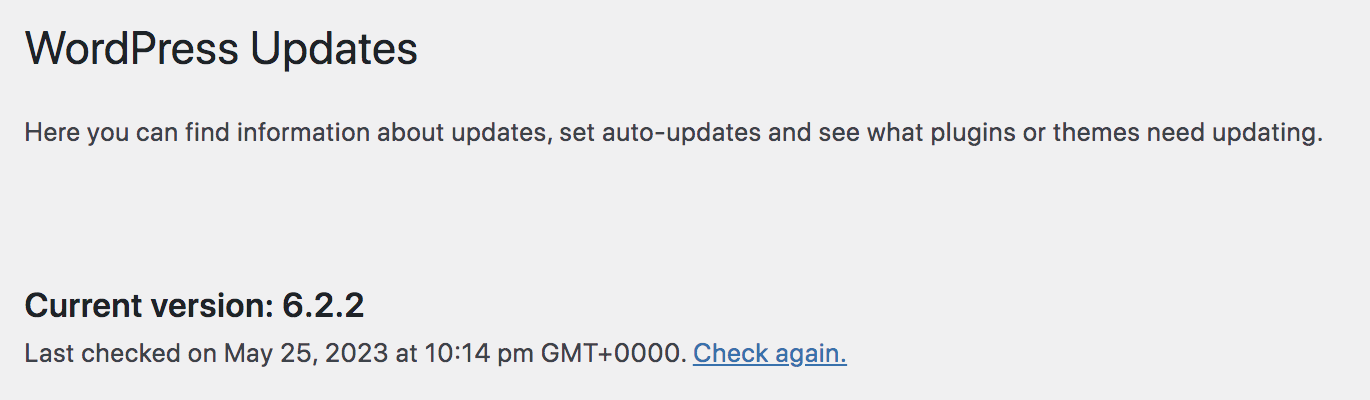
إذا تم تعيين تثبيت WordPress الخاص بك على إجراء تحديثات الإصدار الثانوية تلقائيًا فقط ، فيمكنك النقر فوق ارتباط لتمكين التحديثات التلقائية لجميع الإصدارات الجديدة من WordPress.
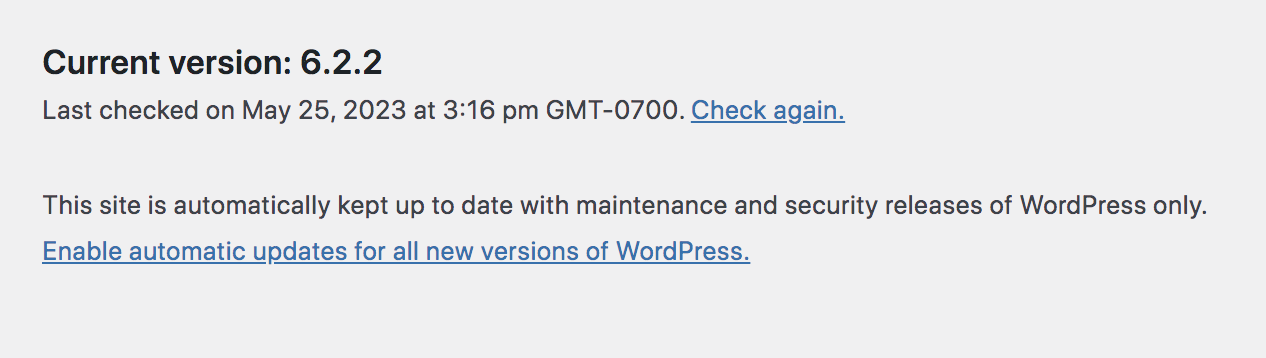
إذا كنت لا ترى الرابط ، فربما يخفي إعداد مضيف أو مكون إضافي الخيار. يمكنك تحديث إصدار WordPress الخاص بك يدويًا إذا لم تتمكن من تشغيل التحديثات التلقائية.
قم بتحديث إصدار WordPress الخاص بك يدويًا
يمكنك تحديث WordPress يدويًا عبر Dashboard → Updates. سترى زر تحديث أزرق برقم الإصدار الجديد في حالة توفر تحديث. تأكد من عمل نسخة احتياطية من موقعك بالكامل ، ثم انقر فوق الزر للتحديث إلى أحدث إصدار من WordPress. سترى رسالة تأكيد بمجرد اكتمال التحديث.
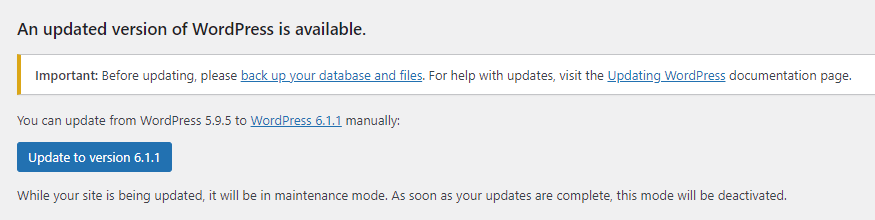
5. قم بتحديث سمات WordPress والإضافات الخاصة بك
تعد السمات والإضافات القديمة أهدافًا شائعة للقراصنة. مثل WordPress core ، يمكنك أتمتة عملية التحديث.
يمكنك إلقاء نظرة على الإضافات أو المظهر ← المظاهر لمعرفة عدد العناصر التي تحتاج إلى تحديثات.
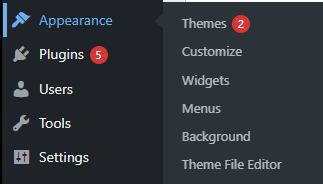
قم بتحديث سمات WordPress تلقائيًا
انتقل إلى المظهر ← المظاهر . مرر الماوس فوق المظهر الخاص بك وانقر فوق "تفاصيل السمة" .
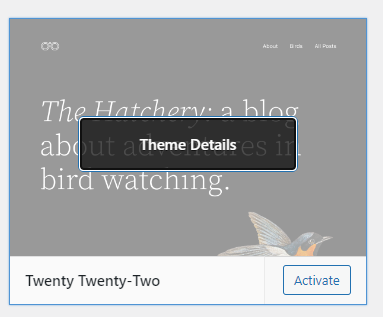
انقر فوق الرابط لتمكين التحديثات التلقائية . افعل هذا لكل موضوع مثبت على موقعك.
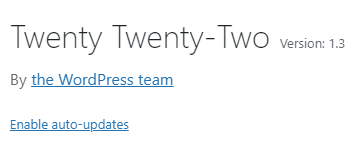
إذا كان الرابط الخاص بتمكين التحديثات التلقائية غير متوفر لأحد السمات ، فيمكنك تحديثه يدويًا.
قم بتحديث سمات WordPress الخاصة بك يدويًا
انتقل إلى المظهر ← المظاهر . انقر فوق تحديد الكل ثم تحديث السمات . سترى رسالة تأكيد عند اكتمال التحديثات.
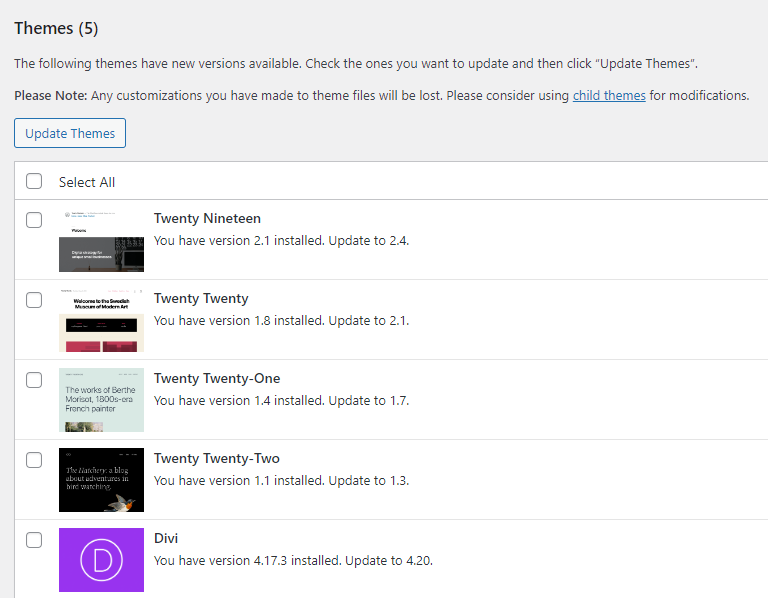
قم بتحديث إضافات WordPress تلقائيًا
انتقل إلى الإضافات ← الإضافات المثبتة . يتيح لك عمود "التحديثات التلقائية" النقر فوق ارتباط لتمكين التحديثات التلقائية لكل مكون إضافي.
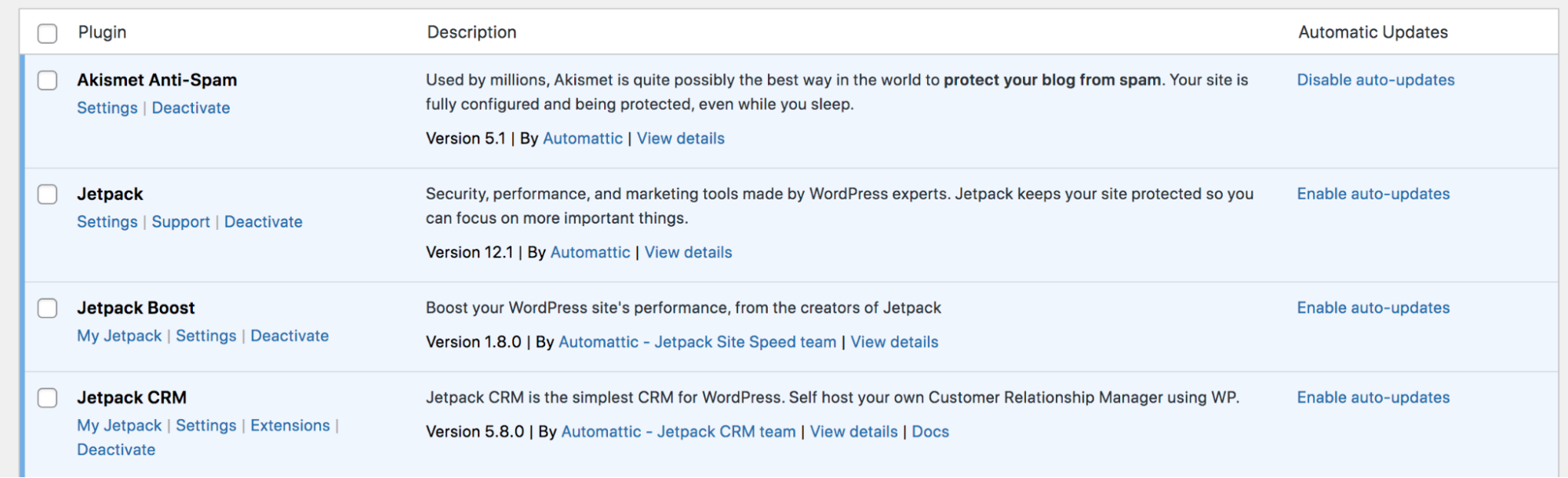
بمجرد تمكين التحديثات التلقائية للمكوِّن الإضافي ، يتغير ارتباطه إلى تعطيل التحديثات التلقائية .
قم بتحديث إضافات WordPress يدويًا
انتقل إلى Dashboard → Updates . انقر فوق تحديد الكل ثم تحديث المكونات الإضافية . سترى رسالة تأكيد عند اكتمال التحديثات.
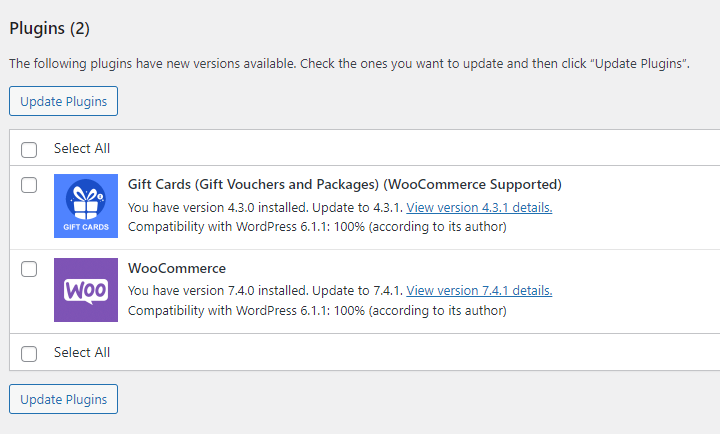
6. حذف سمات WordPress والإضافات غير المستخدمة
من الشائع أن يقوم مالكو المواقع بتثبيت سمة أو مكون إضافي "لاختباره" ثم ينسون إزالته. أو في بعض الأحيان تحتاج إلى مكون إضافي لفترة من الوقت ، لكن احتياجاتك تتغير.

مهما كان السبب ، من الأفضل مراجعة الأدوات التي قمت بتثبيتها بانتظام وإزالة أي أدوات غير ضرورية.
كيفية حذف سمات WordPress غير المستخدمة
انتقل إلى المظهر ← المظاهر . ثم ، مرر مؤشر الماوس فوقه وانقر فوق "تفاصيل الموضوع" .
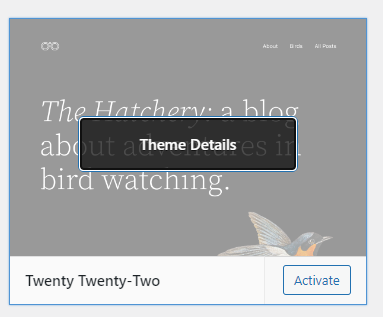
انقر فوق الارتباط حذف في أسفل يمين النافذة المشروطة.
كيفية حذف ملحقات WordPress غير المستخدمة
يمكن أن تؤدي المكونات الإضافية الإضافية إلى إبطاء موقعك ، وزيادة فرصة تعارض التعليمات البرمجية بين المكونات الإضافية ، وإنشاء ثغرة أمنية. لحذف مكونات WordPress الإضافية التي لا تستخدمها ، انتقل إلى Plugins → Installed Plugins .
انقر فوق الارتباط حذف في أسفل يمين النافذة المشروطة.

انقر فوق ارتباط حذف للمكوِّن الإضافي المعطل لإزالته.
7. قم بإجراء فحص أمني لقضايا الثغرات الأمنية والبرامج الضارة
المتسللون لا يستريحون أبدًا ، ولا يجب عليك أنت أيضًا. ابق في صدارة التهديدات الأمنية عن طريق إضافة حل مثل Jetpack Scan إلى تشكيلة صيانة WordPress الخاصة بك.
تعمل هذه الأداة على إجراء عمليات تدقيق يومية آلية لموقعك وإعلامك فور اكتشاف مشكلة أو سلوك مريب. يتضمن أيضًا جدار حماية لموقع الويب لإبعاد المتسللين ، مع أولوية الدعم من فريق Jetpack.
تعرض لك الواجهة سهلة القراءة أي مشكلات محتملة ويمكن أن تساعدك في حل العديد من التهديدات بنقرة واحدة فقط.
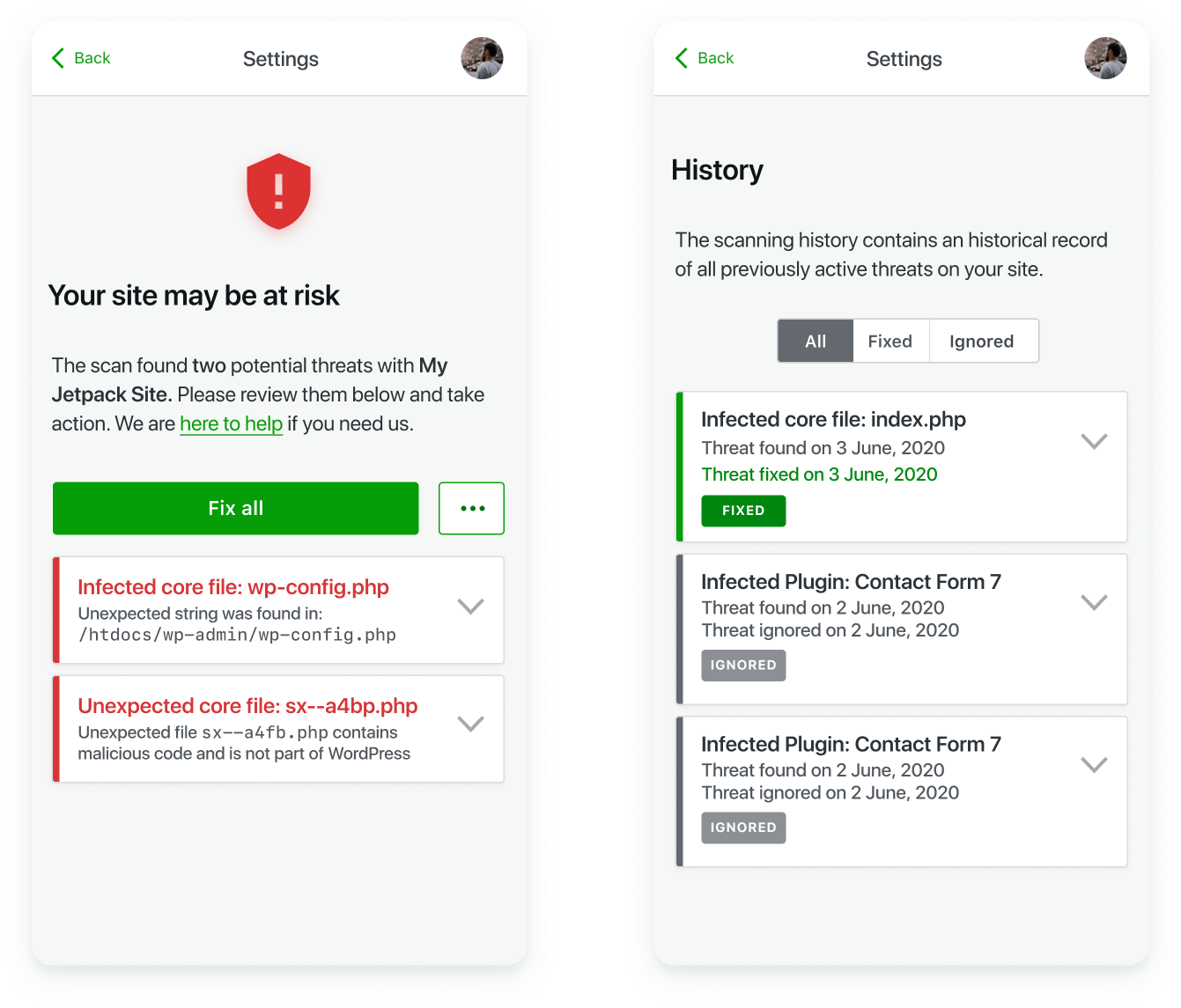
تعرف على المزيد حول Jetpack Scan.
8. تنظيف وتحسين قاعدة بيانات WordPress الخاصة بك
تخزن قاعدة بيانات WordPress جميع بيانات موقعك ، بما في ذلك المنشورات والتعليقات والمراجعات ومعلومات المستخدم وكلمات المرور والمعلومات المتعلقة بالمكونات الإضافية والمزيد.
بمرور الوقت ، يمكن أن تتضخم قاعدة البيانات بالسجلات التي لا تحتاج إليها ، بما في ذلك تعليقات البريد العشوائي وسنوات من مراجعات الصفحة والبيانات المضافة بواسطة المكونات الإضافية القديمة التي لم يتم تنظيفها بشكل صحيح عند إزالة الأداة. بدون الصيانة الدورية والتنظيف ، يمكن أن تصبح قاعدة البيانات بطيئة وتبطئ الموقع.
تمنحك المكونات الإضافية مثل Advanced Database Cleaner أدوات لمراجعة محتويات قاعدة بيانات WordPress الخاصة بك وتحسينها. يمكنك حتى أتمتة التحسين والتنظيف باستخدام المهام المجدولة.
9. حذف التعليقات غير المرغوب فيها
التعليقات غير المرغوب فيها هي أكثر من مجرد مصدر إزعاج - يمكنها أن تجعل موقع WordPress الخاص بك يبدو غير احترافي ، وتؤثر سلبًا على تصنيفات محرك البحث ، بل وتؤذي زوارك ، لأنها غالبًا ما تتضمن روابط إلى مواقع مصابة بالبرامج الضارة. لذلك ، من المهم أن تجعل إدارة التعليقات غير المرغوب فيها والتعامل معها جزءًا منتظمًا من صيانة موقعك.
لحسن الحظ ، هناك بعض الطرق لتبسيط إدارة التعليقات غير المرغوب فيها في WordPress. أولاً ، انتقل إلى الإعدادات ← المناقشة في لوحة المعلومات. ستجد هنا مجموعة متنوعة من الإعدادات التي تنطبق على التعليقات في WordPress.
إجراء أول رائع هو تحديد المربع بجوار "يجب أن يكون لدى مؤلف التعليق تعليق معتمد مسبقًا". يضمن هذا عدم نشر التعليقات ما لم تكن قد وافقت بالفعل على رسالة من هذا المؤلف.

بعد ذلك ، يمكنك استخدام قسمي الإشراف على التعليقات ومفاتيح التعليق غير المسموح بها للاحتفاظ بالتعليقات تلقائيًا أو إرسالها إلى سلة المهملات عندما تفي بخصائص معينة. على سبيل المثال ، يمكنك وضع علامة على الرسائل التي تتضمن عبارات معينة ، أو رسائل من عنوان بريد إلكتروني أو عنوان IP محدد.
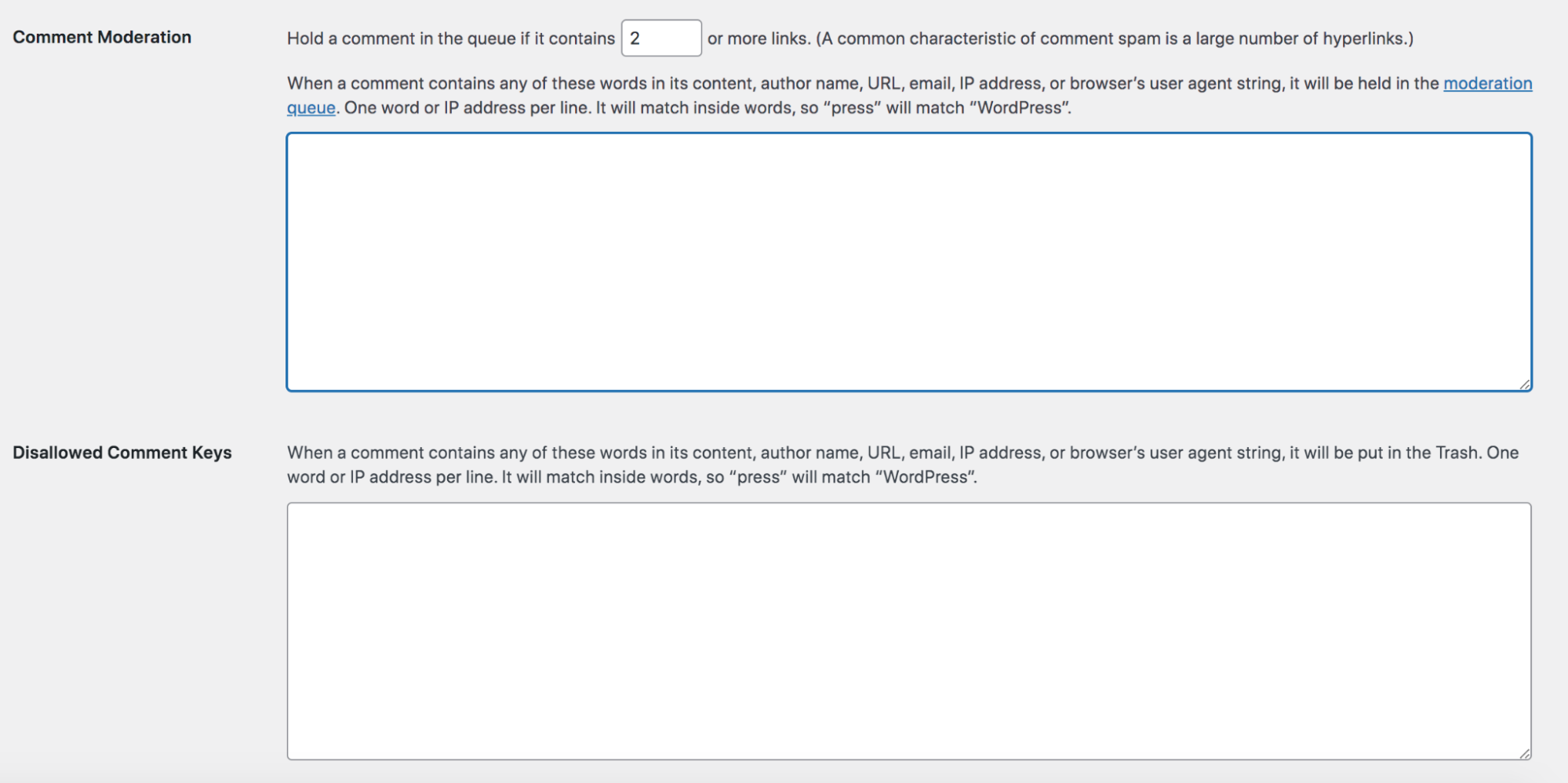
ولكن حتى مع تطبيق هذه الإجراءات ، ستحتاج إلى مراجعة التعليقات يدويًا للموافقة عليها للنشر. أو يمكنك استخدام مكون إضافي للبريد العشوائي في WordPress مثل Akismet.
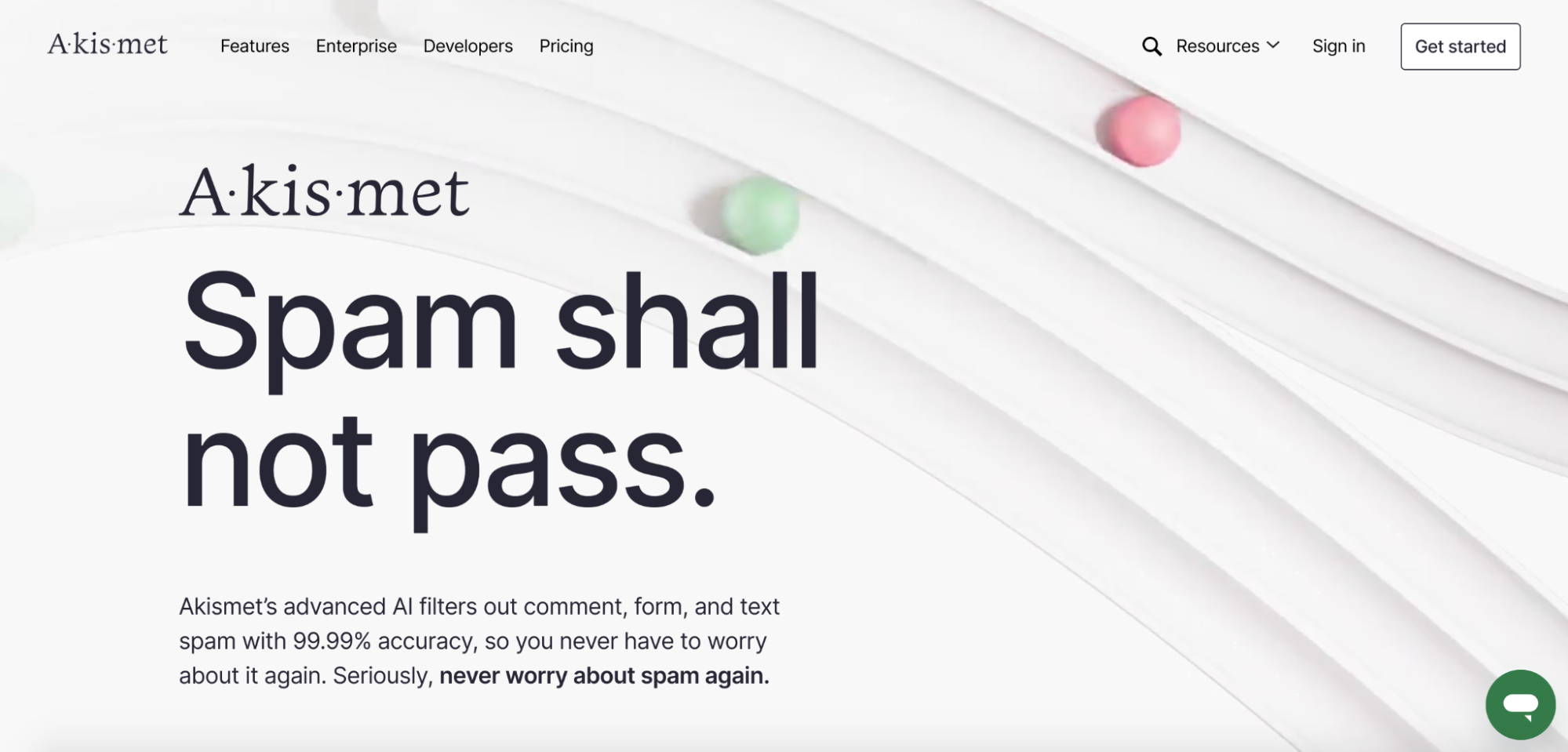
يستخدم Akismet ، الذي أنشأه الفريق وراء WordPress.com ، خوارزميات قوية لمكافحة البريد العشوائي لرعاية التعليقات المشبوهة وعمليات إرسال نماذج الاتصال تلقائيًا. يمكنك ببساطة ضبطه ونسيانه ، مما يوفر الوقت مع الحفاظ على سمعتك وأمانك.
10. البحث عن الروابط المعطلة وإصلاحها
يمكن أن تحدث الروابط المعطلة عند حذف صفحة أو تحديث عنوان URL الخاص بها دون إعادة توجيهها إلى الإصدار الجديد. أو ، إذا كنت تقوم بالارتباط بموقع جهة خارجية ، فربما قاموا بإجراء تغيير دون علمك.
في كلتا الحالتين ، الروابط المعطلة ليست جيدة أبدًا. يمكن أن تكون مربكة لزوار الموقع ، الذين سيشاهدون فقط خطأ 404 عندما يحاولون الانتقال إلى صفحتك. ويمكن أن تضر بترتيب محرك البحث الخاص بك من خلال تقديم تجربة مستخدم سيئة أو حتى إرباك روبوتات محرك البحث.
بينما يمكنك تصفح موقعك يدويًا والنقر فوق كل رابط منفرد ، فإن هذا يستغرق وقتًا طويلاً وعرضة للخطأ. بدلاً من ذلك ، من الأفضل أتمتة هذه العملية باستخدام مكون إضافي مثل Broken Link Checker.
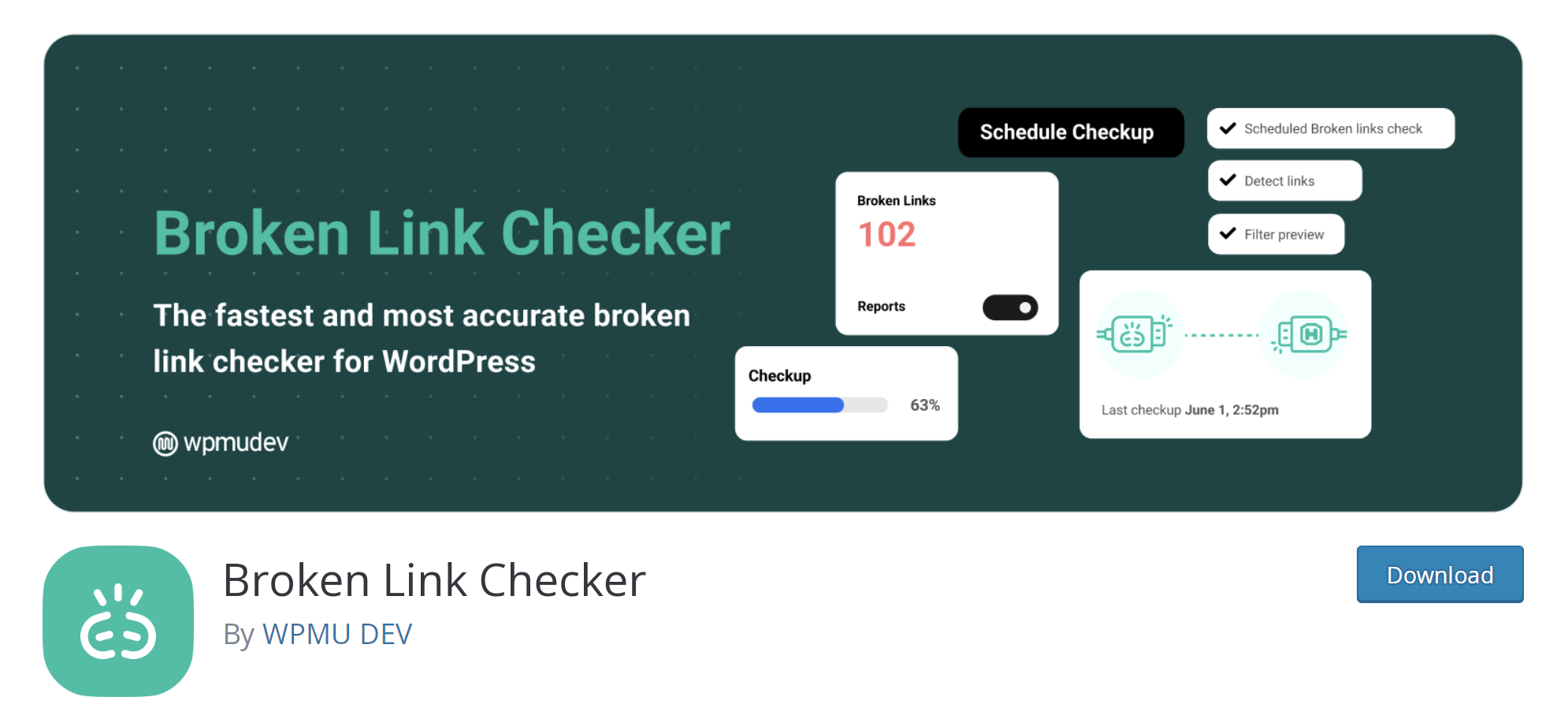
سيؤدي هذا إلى البحث في كل المحتوى الخاص بك ، وإعلامك إذا عثر على أي روابط معطلة ، ثم يسهل عليك تحديث عناوين URL.
11. اختبر نماذج WordPress الخاصة بك
إنها لفكرة جيدة أن تختبر أحيانًا نماذج الاتصال والاشتراكات في الرسائل الإخبارية وأي نماذج أخرى لديك على موقعك. تريد التأكد من أن أي زائر للموقع لن يواجه مشاكل في إرسالها ، وأن الشخص المناسب في فريقك يتلقى جميع عمليات الإرسال.
12. اختبر أي وظيفة للتجارة الإلكترونية
إذا كنت تدير متجرًا للتجارة الإلكترونية ، فستحتاج إلى التحقق بانتظام من جميع وظائف المتجر من وقت لآخر. قم بتشغيل صفحات الأرشيف الخاصة بك ، واختبر أن الاختلافات وخيارات التخصيص تعمل ، وتحقق من أدوات البحث والفلاتر ، إلخ.
الأهم من ذلك ، تابع عملية السداد بنفسك. تأكد من أن حسابات الشحن ورموز القسائم وبوابات الدفع تعمل بشكل صحيح. في الواقع ، ضع طلبًا ، حتى لو كان برمز قسيمة يخفض السعر إلى 1.00 دولار ، للتأكد من أن رسائل البريد الإلكتروني للتأكيد تعمل ، وأن الدفعة تتم بالفعل. آخر شيء تريده هو أن تفوتك فرصة المبيعات بسبب مشكلة لم تكن تعرفها حتى.
13. راقب أوقات تحميل موقعك
يؤثر موقع التحميل البطيء سلبًا على زوار موقعك وتصنيفات محرك البحث الخاص بك. من المهم مراقبة الأشياء وتحديد المجالات التي تحتاج إلى تحسين.
Jetpack Boost هي أداة ممتازة تعمل على تسريع موقعك وتوضح لك بالضبط كيفية أدائه على أجهزة سطح المكتب والأجهزة المحمولة. بعد تثبيت المكون الإضافي وإعداده ، كل ما عليك فعله هو الانتقال إلى Jetpack → Boost للحصول على نتيجتك الحالية.
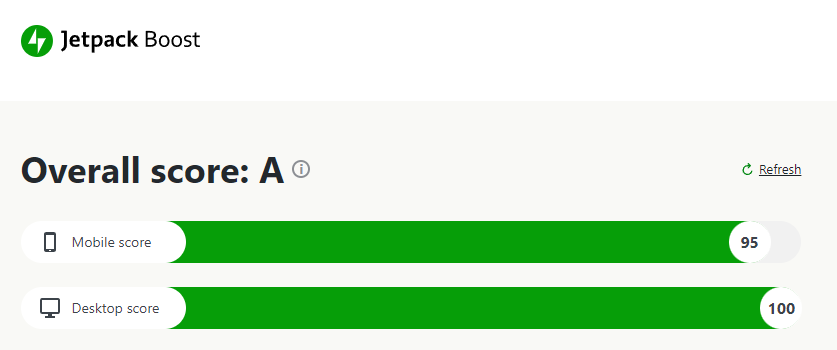
يمكنك أيضًا اختبار أداء موقعك والحصول على توصيات للتحسين باستخدام أداة PageSpeed Insights من Google.
نصائح لجعل صيانة WordPress سهلة قدر الإمكان
لا تحتاج صيانة WordPress إلى قضاء الكثير من الوقت أو أن تصبح جزءًا مرهقًا من موقع الويب الخاص بك. فيما يلي بعض النصائح لتبسيط العملية:
1. أتمتة قدر الإمكان
لقد غطينا عدة طرق مختلفة يمكنك من خلالها أتمتة أجزاء من عملية صيانة WordPress. فيما يلي بعض الأدوات الأساسية التي يمكنك استخدامها للقيام بذلك:
- Jetpack VaultPress Backup ، للنسخ الاحتياطية التلقائية في الوقت الفعلي التي يمكنك استعادتها حتى إذا كان موقع الويب الخاص بك معطلاً تمامًا
- Akismet ، لحماية تعليقك ونماذج الاتصال الخاصة بك من البريد العشوائي الخطير والمزعج
- Jetpack Scan ، لفحص البرامج الضارة وإصلاحات بنقرة واحدة
- منظف قواعد البيانات المتقدم ، لأتمتة تحسين قاعدة البيانات وتحسين سرعة الموقع
- مدقق الروابط المعطلة ، للتحقق من جميع محتويات موقعك بحثًا عن الروابط المعطلة وأخطاء 404
- Jetpack Boost ، لمراقبة أداء الموقع وإجراء تحسينات سريعة
يجمع Jetpack Security بين النسخ الاحتياطية التلقائية وعمليات فحص الأمان اليومية والحماية من البريد العشوائي وغير ذلك الكثير ، مع معالجة عناصر متعددة من قائمة المهام الخاصة بك في حل واحد.
2. إنشاء قائمة مراجعة صيانة WordPress
تعد قائمة مراجعة صيانة WordPress المكتوبة طريقة رائعة للبقاء على اطلاع على المهام المهمة. كل ما عليك فعله هو اتباع القائمة هنا ، وأنت على ما يرام! أو استخدم هذا كنقطة بداية وقم بتحرير / إضافة الخطوات حسب الحاجة لموقع WordPress الخاص بك.
3. حدد وقتًا منتظمًا لاستعراض قائمة المراجعة الخاصة بك
بمجرد إنشاء مهام صيانة موقع الويب الخاص بك ، قم بتعيين تذكيرات التقويم لإجراء تحديثات واختبار عناصر موقعك.
إذا وضعت روتينًا ثابتًا لفحص قائمتك - مثل بداية كل أسبوع أو اليوم الأول من كل شهر - فمن المرجح أن تلتزم به ولا تهمل مهام صيانة الموقع المهمة.
4. قم بإعداد شاشة التوقف
إذا تعطل موقعك ، فأنت تريد أن يتم إعلامك على الفور ، حيث يمكن أن يؤدي التوقف عن العمل إلى زائرين غير سعداء وخسارة في الإيرادات. ويمكن أن يؤثر ذلك على تصنيفات البحث الخاصة بك إذا حاولت برامج الزحف الزيارة بينما لا تعمل.
على الرغم من أنه ليس جزءًا من صيانة WordPress حقًا ، إلا أن مراقبة وقت تعطل موقع الويب الخاص بك يعد بالتأكيد مهمة مهمة لأي مالك موقع.
يحتوي Jetpack على جهاز مراقبة وقت تعطل مجاني يتحقق من توفر موقعك كل خمس دقائق ويعلمك عن طريق البريد الإلكتروني أو التنبيه عبر الرسائل القصيرة في حالة تعطل موقعك. بالإضافة إلى ذلك ، فهو يعمل بسلاسة مع أدوات Jetpack الأخرى ، بحيث يمكنك استعادة موقعك من نسخة احتياطية ، واستخدام سجل النشاط للتحقيق في السبب الجذري للمشكلة.
تعرف على المزيد حول مراقبة وقت تعطل WordPress.
الأسئلة المتداولة حول صيانة WordPress
دعنا نجيب على بعض الأسئلة الأكثر شيوعًا حول صيانة موقع WordPress.
هل تتطلب جميع مواقع WordPress صيانة دورية؟
نعم ، مثل جميع مواقع الويب ، تتطلب مواقع WordPress صيانة دورية. على سبيل المثال ، من المهم البقاء على اطلاع دائم بتحديثات البرامج ، ونقاط الضعف الأمنية ، واختناقات السرعة لضمان موقع WordPress عالي الأداء وفعال.
كم من الوقت يجب أن تستغرق جولة صيانة WordPress؟
عادة ، لا تستغرق مهام صيانة WordPress الكثير من الوقت لإكمالها. لتوفير الوقت ، حاول أتمتة قدر الإمكان ، من النسخ الاحتياطية والتحديثات إلى فحص البرامج الضارة ومنع البريد العشوائي.
كيف أقوم بتنشيط وضع صيانة WordPress؟
عند تشغيل تحديثات WordPress ، يرى زوار موقعك صفحة وضع صيانة WordPress مع الرسالة: "لفترة وجيزة غير متاح للصيانة المجدولة. تحقق مرة أخرى في غضون دقيقة. "
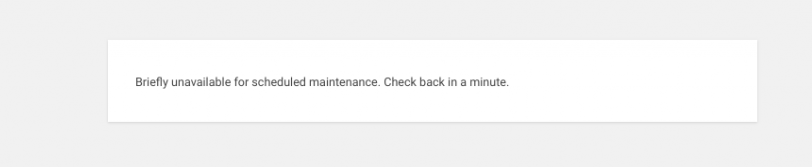
في بعض الأحيان تريد وضع الموقع يدويًا في وضع الصيانة ، على سبيل المثال عندما يكون لديك مشكلة مؤقتة في الموقع لا تريد أن يراها الزوار ، أو على وشك إجراء تحديثات رئيسية وترغب في الانتقال إلى وضع الصيانة حتى تنتهي.
قد ترغب أيضًا في إنشاء صفحة ورسالة مخصصة لوضع الصيانة ، وهو أمر مفيد للعلامة التجارية وتجربة المستخدم. يمنحك تحكمًا إبداعيًا أكبر في نمط الصفحة والنص ، بحيث يمكنك جعلها أكثر إفادة وجاذبية بصريًا.
على سبيل المثال ، إذا كنت تضيف ميزات جديدة للموقع ، فقد تقول رسالتك: "نحن بصدد ترقية موقعنا ، فارجع قريبًا للتحقق من الميزات الجديدة!"
لمزيد من الحالات التي قد ترغب في تشغيل وضع الصيانة فيها ، والوسائل المتعددة لتنشيطه: كيفية وضع موقع WordPress الخاص بك في وضع الصيانة.
